2015年03月16日
RAWおよびProRes収録に対応したデジタルムービーカメラ「Blackmagic Production Camera 4K」。フォトグラファーの茂手木秀行氏が、その使用感や運用のための工夫などをリポートする後編は、おなじみのPhotoshopや、Production 4Kに同梱されているDaVinci Resolveなど、撮影されたデータを編集するソフトについて解説する。
 カメラ:Blackmagic Production Camera 4K/記録形式:RAW 4K記録/フレームレート:30fps/シャッターアングル:180°/絞り:f2.6/ASA:400/
カメラ:Blackmagic Production Camera 4K/記録形式:RAW 4K記録/フレームレート:30fps/シャッターアングル:180°/絞り:f2.6/ASA:400/WB:5000K/レンズ:CANON EF50mm F1.4 USM/モデル:EVA(Ma-spanky)
CinemaDNGをCamera Raw Pluginで使いこなす
 元画像
元画像
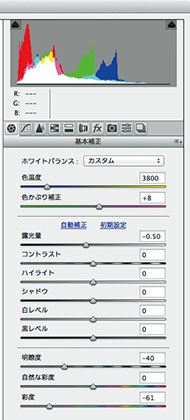 Camera Raw 基本補正パネル
Camera Raw 基本補正パネル
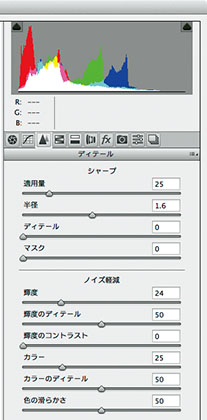 ディテールパネル
ディテールパネル
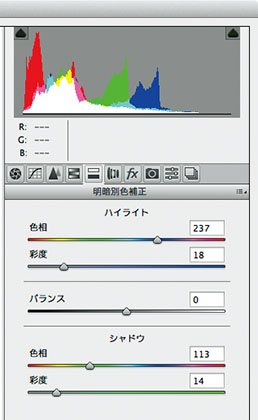 明暗別色補正パネル
明暗別色補正パネル
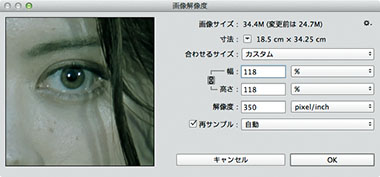 Photoshop CCの画像解像度ウインドウ
Photoshop CCの画像解像度ウインドウ
Production 4KのRAW形式はデジタルシネマの汎用フォーマットCinemaDNGである。通常のスチル用のDNGとの違いはムービークリップセット、立体カメラ、オーディオチャンネルに対応していることだ。Photoshop Camera Rawで扱う場合、何ら通常のDNGと変わることはない。それゆえ、Photoshopを扱い馴れたフォトグラファーにとって、カラーコレクションはたやすいことだ。
あとは秒30コマのRAWデータをどう活かすかだ。微妙な瞬間を追いたいとき、出現がまれな事象を撮影したいときなど、さまざまなシーンで期待が膨らむ。
そして最終的に高品質のプリントを得られることが、このカメラを使いたいと思う大きなモチベーションとなる。被写体によってはA2クラスのプリントも可能だ。
数秒のクリップならそのままPhotoshopで
Photoshopではムービーファイルも扱えるので、シークエンスをレイヤーとして取り込めばムービーとして出力できる。しかし、4Kの画像サイズはPhotoshopで扱うには大きすぎるサイズで、1分を超えるようなシークエンスは処理時間が長くなり、あまりおすすめではない。
しかしながら、記録映像でない限り、1分を超えるようなクリップを使うことはまずないことだ。それゆえRAWならではの画質と色作りを活かしたクリップを出力できることに大きなメリットがある。下に基本的な手順を示した。
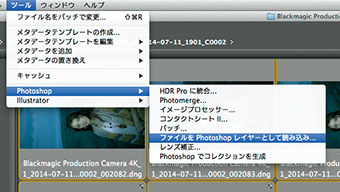 ①色補正済みのRAWデータを選び、Bridgeのツールからレイヤーとして読み込む
①色補正済みのRAWデータを選び、Bridgeのツールからレイヤーとして読み込む
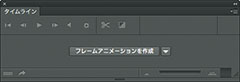 ②「タイムライン」ウインドウを開き、「フレームアニメーションを作成」をクリック
②「タイムライン」ウインドウを開き、「フレームアニメーションを作成」をクリック
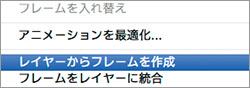 ③ウインドウサブメニューから「レイヤーからフレームを作成」を選ぶ
③ウインドウサブメニューから「レイヤーからフレームを作成」を選ぶ
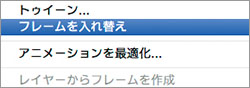 ④そのままでは、逆再生になるので「フレームを入れ替え」を選ぶ
④そのままでは、逆再生になるので「フレームを入れ替え」を選ぶ
DaVinci Resolveなら4K動画もサクサク編集
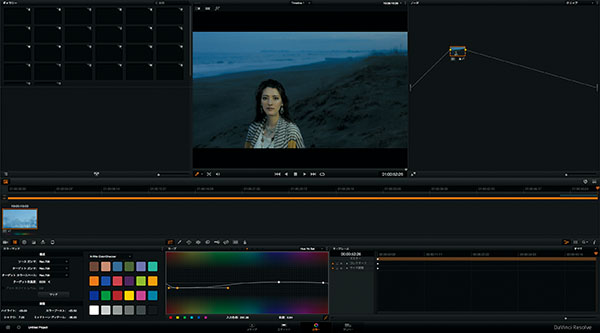 「カラー」ウインドウを表示したところ。色補正のツールはRGBトーンカーブほか、色相グラフ、カラーホイールなどがあり、それぞれの作業者が手慣れた方法を選択できる。
「カラー」ウインドウを表示したところ。色補正のツールはRGBトーンカーブほか、色相グラフ、カラーホイールなどがあり、それぞれの作業者が手慣れた方法を選択できる。
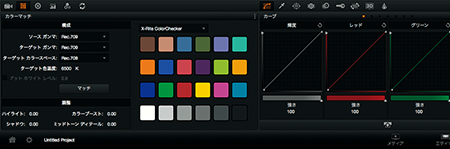 フォトグラファーにとっても最も使いやすいのはRGBのトーンカーブだが、初期設定では各チャンネルが連動している。右端のサブメニューで連動を解除する。
フォトグラファーにとっても最も使いやすいのはRGBのトーンカーブだが、初期設定では各チャンネルが連動している。右端のサブメニューで連動を解除する。

Production 4Kには、DaVinci Resolveの正式版が同梱されている。DaVinci Resolveは今や業界標準とも言われる編集、カラーコレクションソフトウェアで、多彩な色補正ツールが用意されており、自由で破綻のない色作りが可能だ。
なかでもフォトグラファーにとって扱いやすいのは、RGBのトーンカーブと色相グラフによる色補正だろう。画面左下にはパラメトリック設定もあり、容易に白とびや黒つぶれの補正ができる。これらの組み合わせだけで充分に自由で思った通りの色作りが可能だ。
操作方法は、まずプロジェクトを作り、「メディア」画面で使用するクリップを「メディアプール」登録する。「エディット」画面で新規タイムラインを作り、クリップをタイムラインにドラッグしてから、編集と色補正だ。実はこうしたムービーソフトでは一般的な流れにフォトグラファーはつまずきやすい。
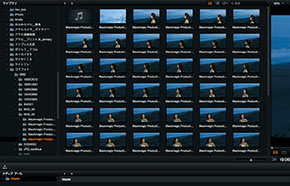 「メディア」画面でクリップがバラバラに表示される時がある。その場合は、Bridgeやファインダーでシンプルなファイルネームにリネームすると、全てのファイルがひとつのクリップとしてまとまって表示される。
「メディア」画面でクリップがバラバラに表示される時がある。その場合は、Bridgeやファインダーでシンプルなファイルネームにリネームすると、全てのファイルがひとつのクリップとしてまとまって表示される。
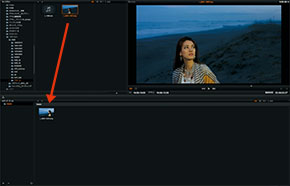 クリップをメディアプールにドラッグする。使用する素材を登録するということだ。JPEGやTIFFの連続したファイルもひとつのクリップとして読み込めるので、DSLRで撮影したタイムラプス映像も、DaVinci Resolveに読み込むだけで完成してしまう。
クリップをメディアプールにドラッグする。使用する素材を登録するということだ。JPEGやTIFFの連続したファイルもひとつのクリップとして読み込めるので、DSLRで撮影したタイムラプス映像も、DaVinci Resolveに読み込むだけで完成してしまう。
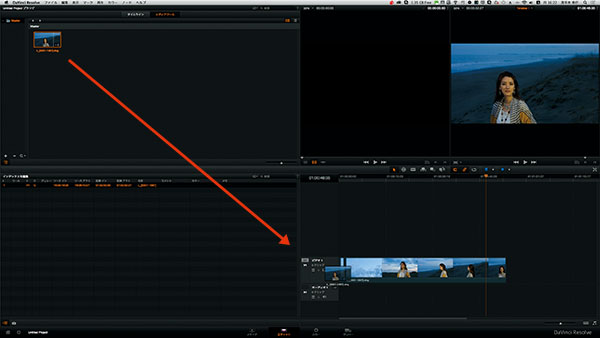 画面下部にウインドウの切り替えアイコンがある。「エディット」ウインドウに移動したら「メディアプール」に登録したクリップを新規タイムラインにドラッグする。複数のクリップを使う場合は「メディアプール」から既存のタイムラインの上にドラッグすればよい。色補正は「カラー」ウインドウ、書き出しは「デリバー」ウインドウで行なう。
画面下部にウインドウの切り替えアイコンがある。「エディット」ウインドウに移動したら「メディアプール」に登録したクリップを新規タイムラインにドラッグする。複数のクリップを使う場合は「メディアプール」から既存のタイムラインの上にドラッグすればよい。色補正は「カラー」ウインドウ、書き出しは「デリバー」ウインドウで行なう。
DaVinci Resolveには、USBドングルを必要とする正規版と無償で提供されるLite版がある。Lite版は一部機能が制限されるが、カラーコレクションに関しては同一だ。正規版は編集室で、Lite版はロケ現場で使うといった使い分けができる。多くのファイル形式を読み込めるので、ぜひともLite版をダウンロードして実際に触れてもらいたい。
DaVinci Resolveにも見られるように、Blackmagic Design社の製品は、プロの仕事ぶりをよく吟味していると感心させられる。Production 4Kは前述の通りシンプルな操作系だが、それに加えてカメラ単体では記録メディアのフォーマットやファイルを削除できない仕様になっている。一見不便なようだが、実はそうではなく、これは間違いを極力減らすための素晴らしい工夫である。シンプルで、より早く目的に到達するワークフローを構築するのがBlackmagic Designの製品群なのだ。
高画質を支援する編集機能
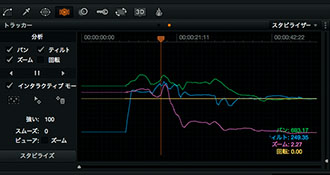
DaVinci Resolveに搭載されるスタビライザーは手振れを補正する強力なツールだ。Lite版でも使える。一度クリップを分析してから補正をする。またぶれている箇所の指定を手動で行なうこともできるので、自然な動きを再現することが可能だ。
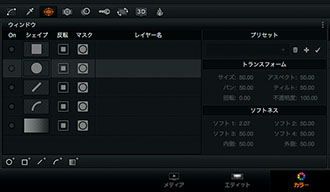
マスクを使って、部分的な色補正をすることも可能だ。マスクはシンプルながらソフトネスの設定で必要なところを十分に抜き出せる。これもLite版で搭載されており、Lite版だけでも十分以上の高機能なのだ。正規版との違いはWebサイトを参照してもらいたい。
撮影協力:ワイドトレード/セコニック
※この記事はコマーシャル・フォト2014年9月号から転載しています。

茂手木秀行 Hideyuki Motegi
1962年東京生まれ。日本大学芸術学部卒業後、出版社マガジンハウス入社。雑誌「クロワッサン」「ターザン」「ポパイ」「ブルータス」の撮影を担当。2010年フリーランスとなる。1990年頃よりデジタル加工を始め、1997年頃からは撮影もデジタル化。デジタルフォトの黎明期を過ごす。2004年/2008年雑誌写真記者会優秀賞。レタッチ、プリントに造詣が深く、著書に「Photoshop Camera Raw レタッチワークフロー」、「美しいプリントを作るための教科書」がある。
個展
05年「トーキョー湾岸」
07年「Scenic Miles 道の行方」
08年「RM California」
09年「海に名前をつけるとき」
10年「海に名前をつけるとき D」「沈まぬ空に眠るとき」
12年「空のかけら」
14年「美しいプリントを作るための教科書〜オリジナルプリント展」
17年「星天航路」
デジカメWatch インタビュー記事
http://dc.watch.impress.co.jp/docs/culture/photographer/
- コンプレックスを抱える男女のラブストーリー|デジタル短編映画「半透明なふたり」
- 博報堂プロダクツ シズルチームdrop 初の映像作品「1/2」
- Blackmagic Production Camera 4Kをフォトグラファー目線で使いこなす!②
- Blackmagic Production Camera 4Kをフォトグラファー目線で使いこなす!①
- ポケットサイズのシネカメラや4K対応モデルの登場
- ユーザーはBMCCをどう評価しているか
- BMCC最大の魅力はワークフローとカラーコレクション
- BMCCはこうして生まれた! Blackmagic Design CEO Grant Petty(グラント・ペティ)独占インタビュー
- ポストプロダクション発想から生まれた次世代カメラBMCC










